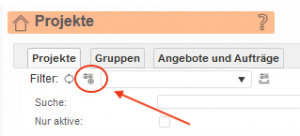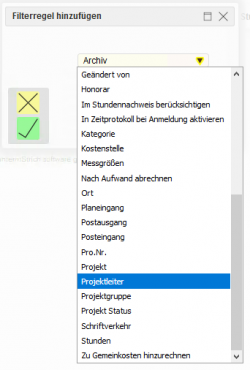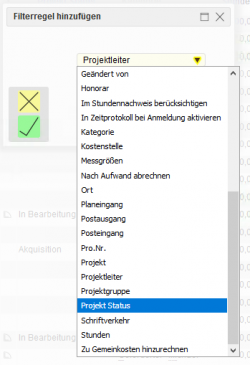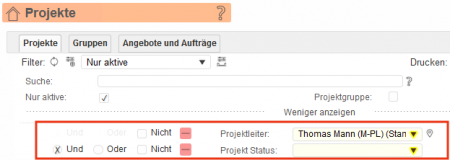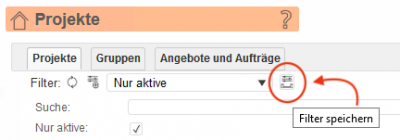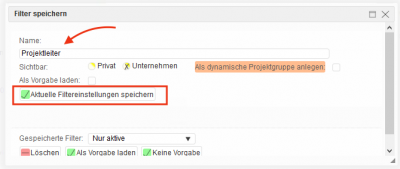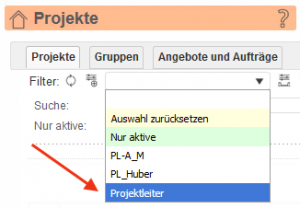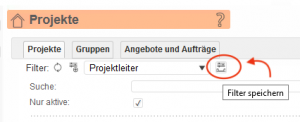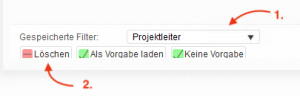Filter
Filterregel
Zusätzlich zu den Standardfiltern in den Modulen können weitere Filterkriterien hinzugefügt werden:
- Klicken Sie die
 Filterschaltfläche an.
Filterschaltfläche an. - Wählen Sie aus der Liste der verfügbaren Filterfelder ein Filterkriterium aus und klicken Sie anschliessend auf die
 Schaltfläche.
Schaltfläche. - Sie können mehrere Filter kombinieren. Wiederholen Sie den Vorgang wenn Sie weitere Filterkriterien hinzufügen wollen.
- In unserem Beispiel wurden 2 Filterkriterien (Projektlieter und Projektstatus) hinzugefügt.
- Speichern Sie Ihre aktuelle Filtereinstellungen mit dem Klick auf die
 Schaltfläche.
Schaltfläche. - Geben Sie im nachfolgenden Fenster eine Bezeichnung für den Filter ein und klicken Sie auf die Schaltfläche Aktuelle Filtereinstellungen speichern.
- Aktivieren Sie die Funktion „als Vorgabe laden“ wenn das Modul immer mit diesen Einstellungen gestartet werden soll.
- Alle gespeicherten Filter werden im Feld Gespeicherte Filter angezeigt.
Filter löschen
- Ein nicht mehr benötigtes Filter können Sie durch einen Klick auf die
 Löschen-Schaltfläche entfernen. Klicken Sie dazu auf die
Löschen-Schaltfläche entfernen. Klicken Sie dazu auf die  Schaltfläche.
Schaltfläche. - Wählen Sie im nachfolgenden Fenster im Auswahlfeld Gespeicherte Filter den Filter aus und klicken Sie auf die
 Schaltfläche.
Schaltfläche. - Wenn Sie versuchen einen Filter zu löschen, der mit einer dynamischen Projektgruppe verknüpft ist, wird folgender Hinweis angezeigt:
In diesem Fall müssten Sie ZUERST die Projektgruppe löschen.
 Wenn Sie die Funktion „Als dynamische Projektgruppe anlegen“ verwenden, kann diese Projektgruppe nicht mehr
Wenn Sie die Funktion „Als dynamische Projektgruppe anlegen“ verwenden, kann diese Projektgruppe nicht mehr  (editiert bzw. bearbeitet) werden z.B. ein Projekt aus der Auflistung entfernen.
(editiert bzw. bearbeitet) werden z.B. ein Projekt aus der Auflistung entfernen.
Aktualisieren
Werden die Filtereinstellungen geändert oder wird eine aktuelle Abfrage gewünscht, so kann in jedem Modul mit der  Aktualisieren-Schaltfläche eine neue Datenbankabfrage gestartet werden und die Tabelle wird mit den aktuellen Daten gefüllt.
Aktualisieren-Schaltfläche eine neue Datenbankabfrage gestartet werden und die Tabelle wird mit den aktuellen Daten gefüllt.